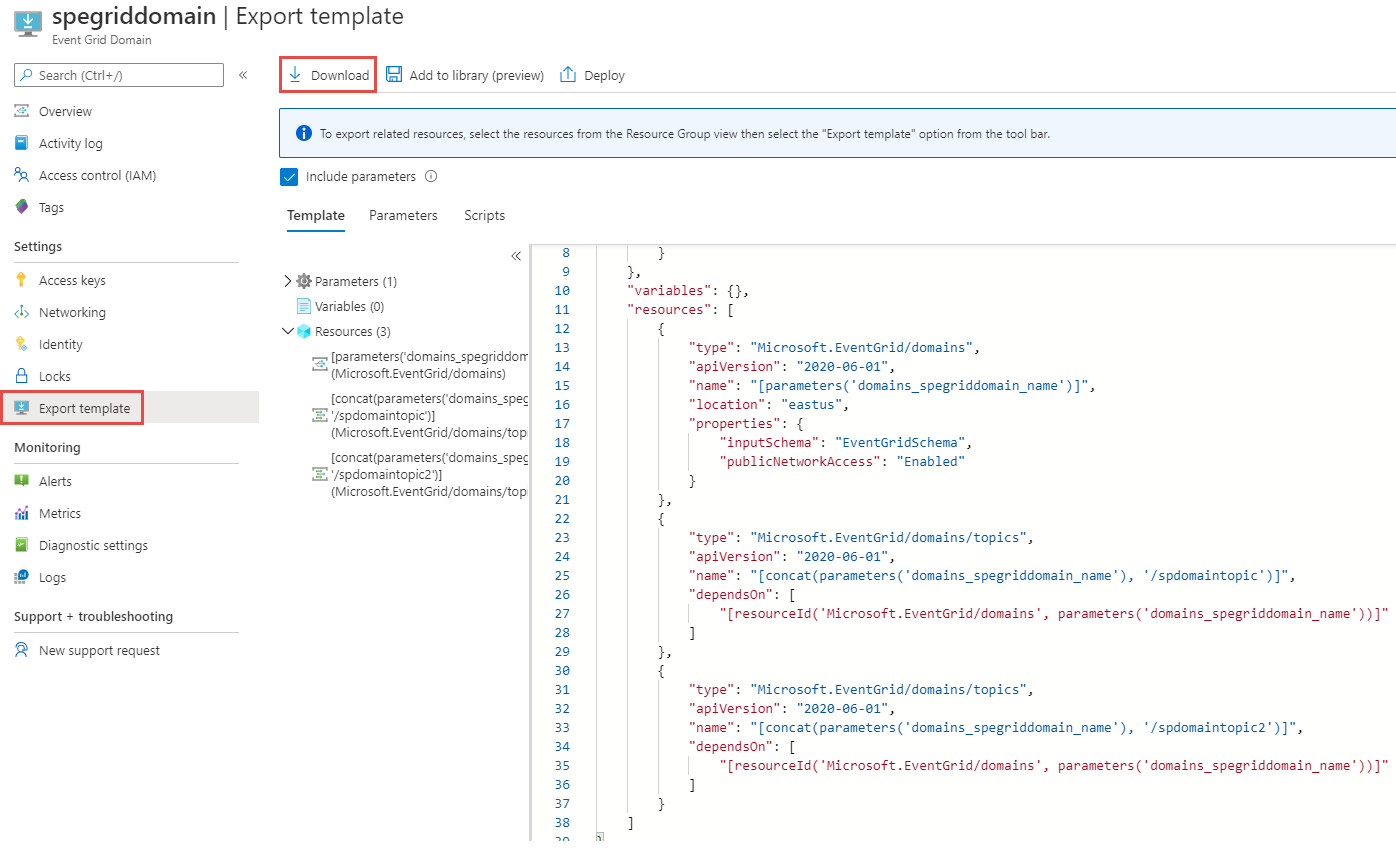Déplacer des domaines Azure Event Grid vers une autre région
Cet article décrit l’approche, les instructions et les pratiques recommandées pour relocaliser les domaines Event Grid vers une autre région.
Il existe différentes raisons pour lesquelles vous pouvez avoir besoin de déplacer vos ressources Azure existantes d’une région à une autre. Vous pouvez :
- Tirer parti d’une nouvelle région Azure.
- Déployer des fonctionnalités ou des services disponibles uniquement dans des régions spécifiques.
- Respecter les exigences de gouvernance et de stratégie internes.
- Être en phase avec les fusions et acquisitions de l’entreprise
- Répondez aux exigences de planification de la capacité.
Voici les étapes générales :
Exporter la ressource de domaine vers un modèle Resource Manager.
Important
La ressource de domaine et les rubriques du domaine sont exportées vers le modèle. Les abonnements aux rubriques relatives au domaine ne sont pas exportés.
Utiliser le modèle pour déployer le domaine dans la région cible.
Créer manuellement des abonnements pour les rubriques de domaine dans la région cible. Lorsque vous avez exporté le domaine vers un modèle de la région actuelle, les abonnements pour les rubriques de domaine ne sont pas exportés. Créez-les une fois que le domaine et les rubriques de domaine ont été créés dans la région cible.
Vérifier le déploiement. Envoyez un événement à une rubrique de domaine dans le domaine et vérifiez que le gestionnaire d’événements associé à l’abonnement est appelé.
Pour terminer le déplacement, supprimez le domaine de la région source.
Prérequis
- Vérifiez que le service Event Grid est disponible dans la région cible. Consultez la disponibilité des produits par région.
Préparation
Pour commencer, exportez un modèle Resource Manager pour le domaine.
Connectez-vous au portail Azure.
Dans la barre de recherche, saisissez Domaines Event Grid, puis sélectionnez Domaines Event Grid dans la liste des résultats.
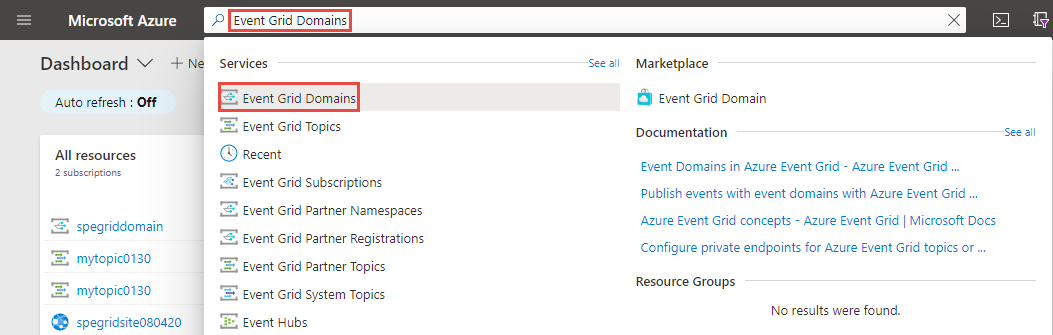
Sélectionnez le domaine que vous souhaitez exporter vers un modèle Resource Manager.
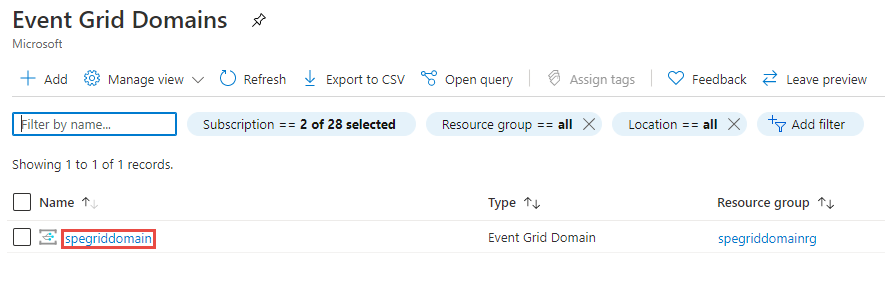
Dans la page Domaine Event Grid, sélectionnez Exporter le modèle sous Paramètres dans le menu de gauche, puis sélectionnez Télécharger dans la barre d’outils.
Important
Le domaine et les rubriques de domaine sont exportés. Les abonnements aux rubriques de domaine ne sont pas exportés. Par conséquent, vous devez créer des abonnements pour les rubriques de domaine après les avoir déplacées.
Localisez le fichier .zip que vous avez téléchargé à partir du portail, puis décompressez-le dans le dossier de votre choix. Ce fichier zip contient les fichiers JSON des modèles et paramètres.
Ouvrez le fichier template.json dans l’éditeur de votre choix.
Mettez à jour
locationpour la ressource domaine en spécifiant la région ou l’emplacement cible. Pour obtenir les codes d’emplacement, consultez Emplacements Azure. Le code d’une région correspond au nom de la région sans espace, par exempleWest UScorrespond àwestus."type": "Microsoft.EventGrid/domains", "apiVersion": "2020-06-01", "name": "[parameters('domains_spegriddomain_name')]", "location": "westus",Enregistrez le modèle.
Redeploy
Déployez le modèle pour créer le domaine et les rubriques de domaine dans la région cible.
- Dans le portail Azure, sélectionnez Créer une ressource.
- Dans Rechercher sur la Place de marché, tapez déploiement de modèle, puis appuyez sur Entrée.
- Sélectionnez Déploiement de modèle.
- Sélectionnez Create (Créer).
- Sélectionnez Générer votre propre modèle dans l’éditeur.
- Sélectionnez Charger le fichier, puis suivez les instructions pour charger le fichier template.json que vous avez téléchargé dans la section précédente.
- Sélectionnez Enregistrer pour enregistrer le modèle.
- Dans la page Déploiement personnalisé, procédez comme suit :
Sélectionnez un abonnement Azure.
Sélectionnez un groupe de ressources existant dans la région cible ou créez-en un.
Pour Région, sélectionnez la région cible. Si vous avez sélectionné un groupe de ressources existant, ce paramètre est en lecture seule.
Pour Nom de domaine, entrez un nouveau nom pour le domaine.
Sélectionnez Revoir + créer.
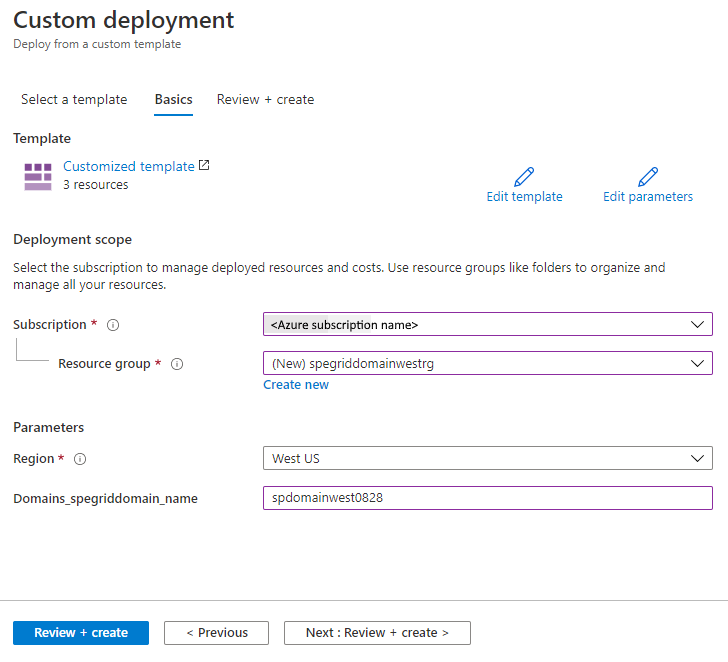
Une fois la validation du modèle réussie, sélectionnez Créer en bas de la page pour déployer la ressource.
Une fois le déploiement réussi, sélectionnez Accéder au groupe de ressources pour accéder à la page du groupe de ressources. Confirmez qu’il existe un domaine dans le groupe de ressources. Sélectionnez le domaine. Confirmez qu’il existe des rubriques de domaine dans le domaine.
Ignorer ou nettoyer
Pour terminer le déplacement, supprimez le domaine dans la région source.
Si vous souhaitez recommencer, supprimez le domaine dans la région cible, puis répétez les étapes décrites dans les sections Préparer et Recréer de cet article.
Pour supprimer un domaine à l’aide du portail Azure :
- Dans la fenêtre de recherche en haut du portail Azure, saisissez Domaines Event Grid, puis sélectionnez Domaines Event Grid dans les résultats de la recherche.
- Sélectionnez le domaine à supprimer, puis choisissez Supprimer dans la barre d’outils.
- Dans la page de confirmation, entrez le nom du groupe de ressources, puis sélectionnez Supprimer.
Pour supprimer le groupe de ressources qui contient le domaine à l’aide du portail Azure :
- Dans la fenêtre de recherche en haut du portail Azure, saisissez Groupes de ressources, puis sélectionnez Groupes de ressources dans les résultats de la recherche.
- Sélectionnez le groupe de ressources à supprimer, puis choisissez Supprimer dans la barre d’outils.
- Dans la page de confirmation, entrez le nom du groupe de ressources, puis sélectionnez Supprimer.